Выявление неликвидов
Содержание
Введение
Поскольку автосервисы и магазины запчастей реализуют запчасти под конкретные автомобили, то в случае отказа клиента от их покупки зачастую на складе остается труднореализуемая продукция, которая, пролежав продолжительное время, попадает под понятие ”неликвид”.
Как правило, под неликвидом понимается товар на складе, который числится на балансе предприятия и по каким-либо причинам не востребован у покупателей – т.е. остается нераспроданным в течение длительного периода времени. Срок, по истечении которого товар считается неликвидным, может различаться в зависимости от товаров и компании – например, 3 месяца или 6 месяцев. Неликвиды значительно снижают рентабельность компании, поэтому наилучшим решением является предотвратить их появление на складе.
Благодаря функционалу Контроля неликвидов система своевременно выявляет потенциальный неликвид и помогает оперативно разобрать и проконтролировать каждый случай. Выявление таких случаев должно быть сделано как можно раньше, чтобы была возможность вернуть товар поставщику. При разборе каждого выявленного потенциального неликвида принимается решение, что делать с обнаруженной запчастью:
● вернуть поставщику – у большинства крупных поставщиков в договоре четко прописывается срок возврата товара, например, 2 недели;
● взять на пополнение склада – для этого требуется определить, может ли данный товар быть реализован другим клиентам;
● установить лицо, виновное в образовании неликвида, и реализовать товар ему.
Данный механизм требует контроля руководителем и внедрения в культуру компании, но зато он помогает предотвратить появление неликвидов и повысить эффективность бизнеса.
Обобщенно процесс Контроля неликвидов состоит из следующих этапов:
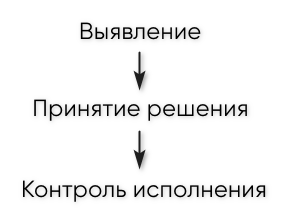
Логика процесса Контроля неликвидов
Процесс “Контроль неликвидов” – это специализированный бизнес-процесс, который фиксирует в программе выявленный неликвид, а также все связанные с ним задачи и документы:

Под Контроль неликвидов попадают только запчасти, которые были куплены для определенного клиента и распределены под заказы покупателя либо заказ-наряды в документе поступления товаров на склад.
Исключаются из контроля товары, заказанные для пополнения склада:
● товары с минимальными остатками;
● внутренние заказы;
● заказы поставщикам без распределения по заказам покупателя;
● заказы, которые проведены без распределения – если последнее разрешено пользователям.
Подробнее см. статью Распределение поступлений по заказам.
Варианты запуска процесса Контроля неликвидов:
Система считает, что появился неликвид, при следующих событиях:
1. Снятие резерва заказа покупателя;
2. Корректировка заказа;
3. Возврат от покупателя;
4. Извлечение товаров из производства – если товар был передан в производство и возвращен обратно на склад;
5. Превышение сроков хранения товара.
В вариантах 1-4 по перечисленным событиям в момент проведения документов сразу создается процесс Контроля неликвидов. Для варианта 5 предусмотрено специальное регламентное задание (см. ниже), которое отслеживает все складские остатки товаров.
По каждому выявленному случаю ответственные сотрудники должны указать одно из решений:
● продать запчасть клиенту – в этом случае созданный процесс автоматически закроется;
● продлить резерв: в логике бизнес-процесса заложена возможность продлить автоматически снятый резерв – можно до 3-х раз;
● вернуть товар поставщику;
● принять товар на пополнение склада;
● вручить сотруднику, который был виновен в закупке неликвидного товара.
Для того, чтобы в перечисленных случаях запускался Контроль неликвидов, необходимо, чтобы было включено право “Автоматический контроль неликвидов” (см. ниже).
Варианты завершения процесса:
1. Процесс полностью отработан – прошел через все этапы согласно логике канбана.
2. Товар реализован клиенту либо принят на пополнение склада – при этом процесс автоматически завершается.
Канбан процесса Контроля неликвидов
Переход к процессам
Переход к процессу Контроля неликвидов осуществляется через меню CRM → вкладка “Процессы” → Контроль неликвидов:
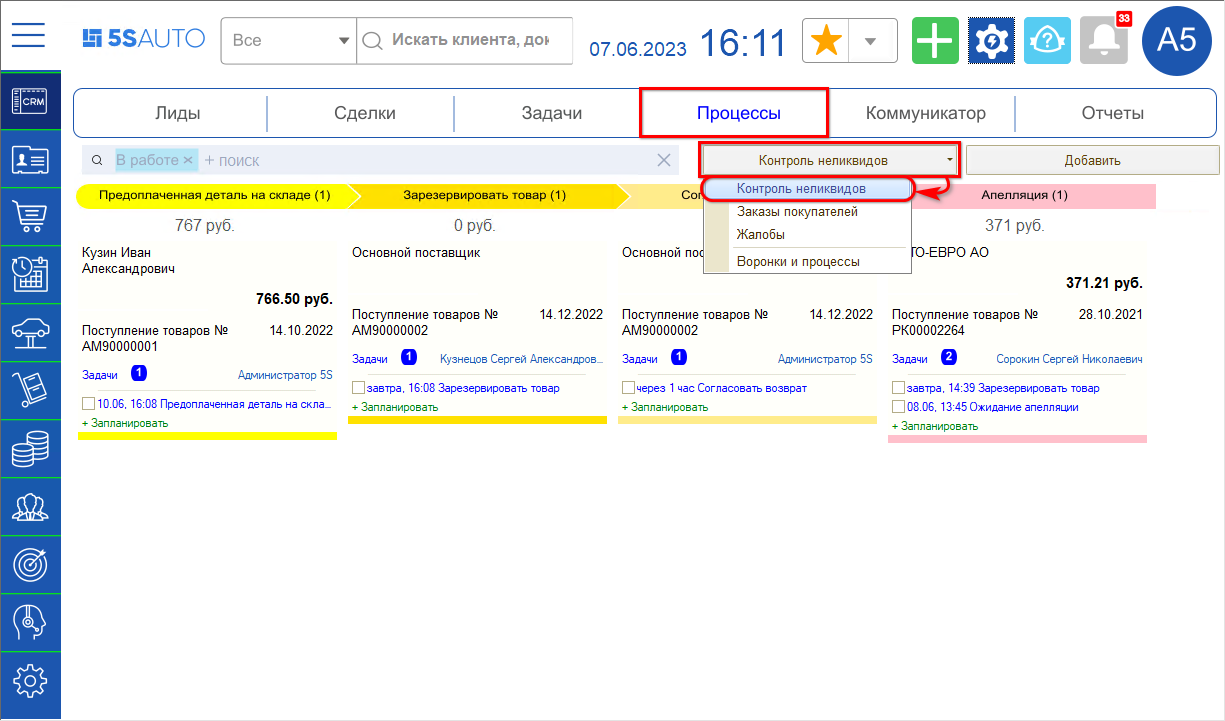
Карточка просмотра
В карточке просмотра на канбане указаны наименование поставщика, сумма, основной документ процесса – Поступление товаров, дата поступления, задачи и ответственный:

Из карточки на канбане можно правой кнопкой мыши открыть контекстное меню, которое позволяет перевести процесс на другие доступные этапы, отложить или завершить процесс:

Фильтры процессов
На рабочем столе отображены все текущие процессы по контролю неликвидов в различных стадиях. Таким образом, канбан содержит только актуальную информацию – у рядового пользователя, как правило, должны отображаться 1-2 столбца в канбане.
Пустые этапы автоматически скрываются. Если включить функционал, но не работать с ним, то бизнес-процессы будут копиться – поэтому важно своевременно исполнять задачи.
Помимо процессов “В работе” можно просматривать процессы в состояниях “Отложенные” и “Закрытые”. Решение по процессу может быть отложено на определенный срок – при этом карточка процесса переносится на канбан “Отложенные”. Для переключения на отложенные процессы следует нажать на кнопку отключения отбора [Х] рядом с наименованием отбора "В работе":

Происходит переход к канбану отложенных процессов:

Если выполнить все текущие задачи, процесс переходит на завершающие этапы. Также процесс автоматически завершается, если продать деталь либо если взять ее на пополнение склада. Завершенный процесс пропадает с рабочего канбана и переносится на канбан “Закрытые”. Для перехода к нему следует установить отбор по закрытым сделкам и нажать кнопку “Найти”:
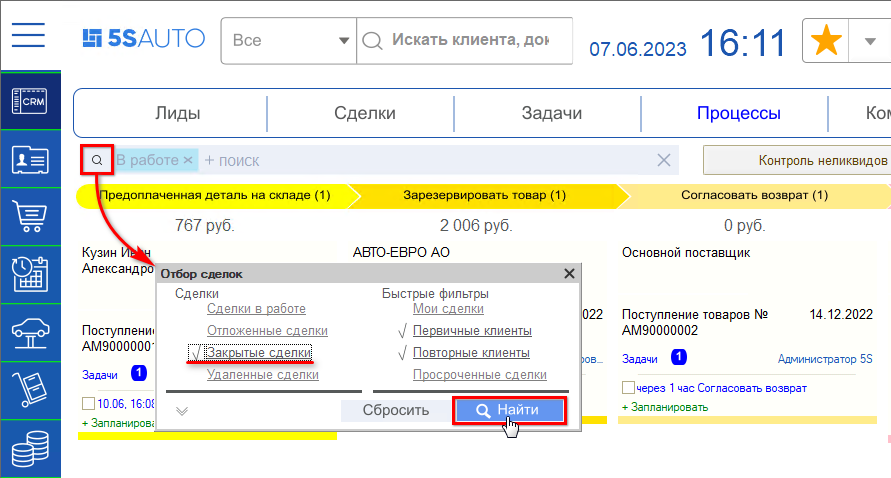
Форма бизнес-процесса
Форма процесса создается в программе при выявлении неликвида. Открыть форму контроля неликвида можно двойным кликом по карточке на канбане процесса:

Параметры формы:
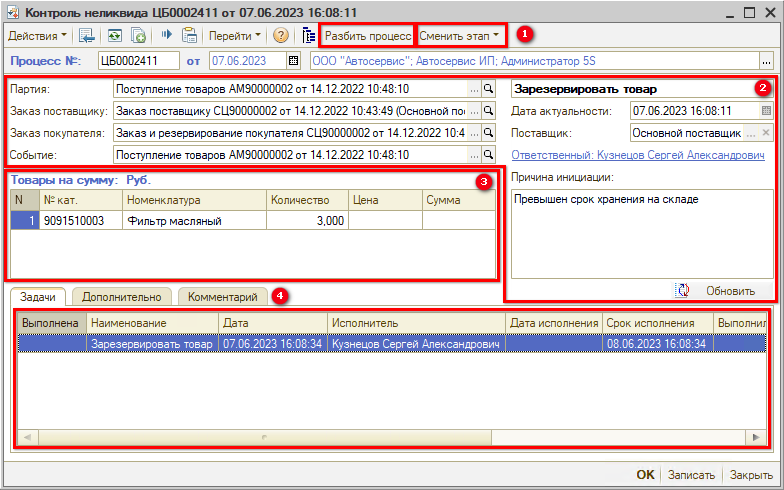
1. Панель управления
1) Кнопка Разбить процесс – используется, если требуется принять конкретное решение не по всей партии, а только по определенной товарной позиции. Нажатием на кнопку открывается форма “Разделение процесса”: в столбце “Новое количество” следует указать количество номенклатуры напротив товара, который нужно выделить в отдельный процесс, и нажать кнопку “Разбить”:

Процесс будет разделен на два отдельных процесса: будет создан новый процесс по указанному товару, а из текущего процесса данная номенклатура в указанном количестве удалится.
2) Кнопка Сменить этап – нажатием на кнопку открывается дополнительное меню с выбором доступных этапов для перевода либо завершения процесса. Список этапов для перевода определяется настройками этапов (см. Настройки процесса Контроля неликвидов → Настройка этапов). В качестве завершающих этапов могут быть доступны: “Продан”, “Зарезервирован”, “Принят на склад”.

2. Реквизиты
1) Партия – документ Поступление товаров.
2) Заказ поставщику – документ подтягивается, если есть заказ поставщику.
3) Заказ покупателя – документ Заказ покупателя или Заказ и резервирование покупателя.
4) Событие – документ, на основании которого был запущен бизнес-процесс, например, Снятие резервов покупателя, Поступление товаров – когда превышен срок хранения на складе, и др.
5) В поле “Причина инициации” подтягивается причина, по которой был создан бизнес-процесс.
6) Можно сменить ответственного – задача перейдет к нему.
3. Таблица
В таблице отображается товар из документа – номенклатура, количество, цена, сумма.
4. Вкладки
В нижней части формы на вкладке “Задачи” отображается созданная задача. Задачу также можно открыть из карточки на канбане. Описание см. в статье Настройки процесса Контроля неликвидов → Настройка задач процесса Контроля неликвидов.
На вкладке “Дополнительно” находятся отметки о статусе бизнес-процесса: “Стартован”, “Завершен”, “На контроле” и “Решение на пополнение склада”. Данные отметки устанавливаются автоматически при ведении процесса по этапам.
Признак “На контроле” – это отметка о контроле исполнения процесса:

Процесс контроля неликвидов подразумевает контроль исполнения. После оформления документов для возврата поставщику либо реализации виновному лицу товар уходит с остатка. При этом сам процесс необходимо довести до конца: чтобы он не удалился вследствие отсутствия товара на складе – для этого и добавляется данный признак.
Право “Автоматический контроль неликвидов”
Для работы бизнес-процесса Контроля неликвидов должно быть включено право “Автоматический контроль неликвидов”. В Правах и настройках данное право находится в группе “Контроль неликвидов”:

Описание права: “При проведении документов проверяется корректность партии товаров и в случае необходимости создается процесс Контроль неликвидов”.
Право назначается по подразделениям – можно настроить контроль только в нужных подразделениях, а не во всей компании. Для настройки права на несколько подразделений используется групповая установка права:

Регламентное задание “Контроль складских остатков”
Для реализации варианта запуска контроля неликвидов по причине превышения сроков хранения в программе предусмотрено регламентное задание “Контроль складских остатков”. Также данное регламентное задание регулирует создание и закрытие процессов контроля неликвидов при продлении резерва.
Открыть регламентное задание можно через Мастер настройки → Вкладка "Контроль неликвидов":
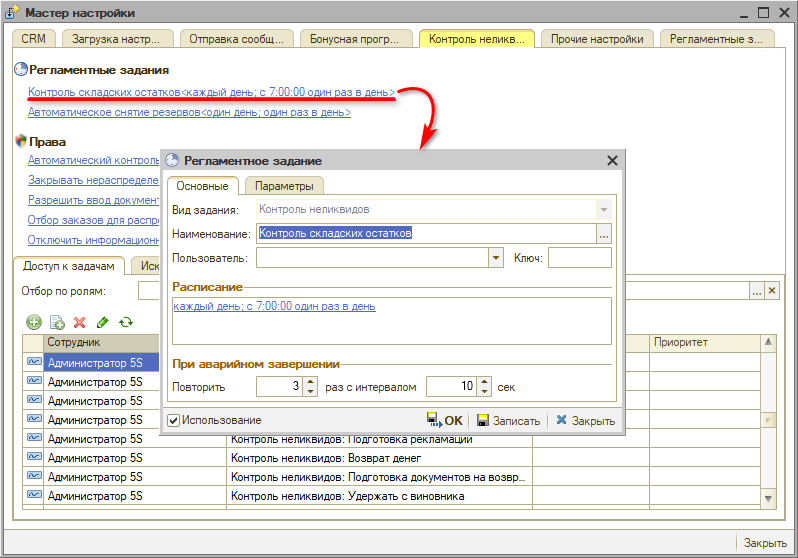
На вкладке "Основные" расположены основные параметры настройки, в частности, настройка расписания запуска регламентного задания.
На вкладке “Параметры” задаются условия, при которых будет запускаться процесс Контроля неликвидов при выявлении товара с просроченным периодом хранения.
Параметры:

1. Контроль сроков хранения товара на складе – задается срок, от _ до _ дней, при отсутствии движений по товару на складе дольше указанного срока создается бизнес-процесс по контролю неликвидов. Ограничение “до” устанавливается для старта программы, чтобы не разбираться со слишком старыми неликвидами.
2. Закрытие процессов в состоянии “Продление резерва” – задается количество дней, через которое закрывается процесс при продлении резерва.
При снятии резервов в состоянии “Продлить резервирование” создаются процессы контроля неликвидов для автора заказа покупателя. Можно продлить резерв снова на указанное в регламентном задании количество дней. Через данное количество дней следует перевести процесс из состояния резервирования в другое состояние – может быть 2 варианта: 1) запчасть осталась никому не нужна – переводим бизнес-процесс в состояние возврата поставщику; 2) запчасть уже продана – просто закрываем бизнес-процесс.
Также предусмотрены 2 параметра, которые не создают бизнес-процессы, но нужны для наведения определенного порядка в регистрах заказов покупателей и заказов поставщику:
3. Аннуляция заказов покупателей без резерва – если был создан черновик заказа покупателя, но под него ничего не заказали и не зарезервировали в течение заданного количества дней, то он аннулируется, делается корректировка.
4. Аннуляция заказов поставщикам – аннулируется заказ-покупателя, если по нему не было никаких движений в течение заданного количества дней.
Также рекомендуется включить регламентное задание “Автоматическое снятие резервов”, которое позволяет регулировать сроки автоматического снятия резервов – неоплаченных и по которым была внесена предоплата, а также создает корректировки заказов. Описание см. в статье “Автоматическое снятие резервов”.
-
Необязательно:
-
Уточните, пожалуйста, почему:
